Como transferir dados de um celular para outro
Saiba como transferir dados de um celular para outro, seja Android ou iPhone

Comprou um aparelho novo e não sabe como transferir dados de um celular para outro? Para te ajudar nessa missão, nós preparamos um tutorial completo que ensina como fazer esse processo em celulares iOS e Android.
E o melhor é que você também pode transferir os dados entre celulares de diferentes sistemas operacionais! Dessa forma, é possível fazer de um iPhone para um Android e vice-versa. Continue aqui e saiba como transferir dados de um celular para outro.
- Ainda não comprou seu celular novo? Então veja quais são as melhores marcas de celular.
- Se busca algum recurso específico, conheça as melhores câmeras de celular e os smartphones com a melhor bateria.
- Para tirar qualquer dúvida antes da compra, veja nosso guia de como comprar um celular.
Como transferir dados de um celular para outro: primeiros passos
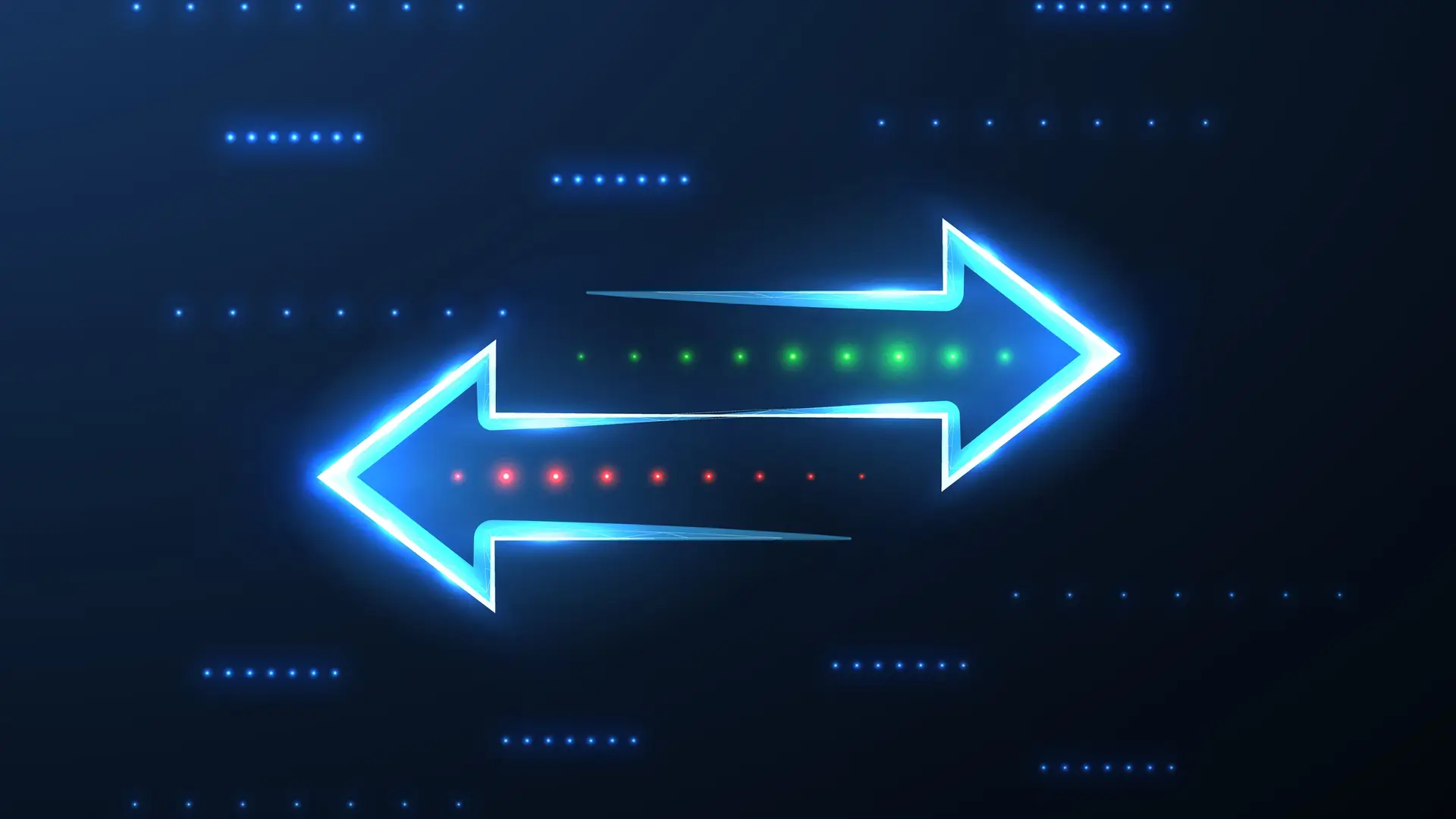
Antes de ensinar como transferir dados de um celular para outro, é importante seguir alguns passos para deixar o seu celular pronto para esse processo, que pode ser demorado. Passos entre a verificação do nível de bateria e configuração de backups são essenciais. Veja o passo a passo em cada sistema:
- Seu celular está travando muito? Descubra o que fazer aqui no nosso tutorial!
Preparando um smartphone Android para transferir dados para outro celular
- Passo 1: Carregue os dois celulares
- Passo 2: Faça o desbloqueio do celular antigo com um PIN, um padrão ou uma senha.
- Passo 3: Ainda no celular antigo, faça login com sua Conta do Google (caso não tenha, crie uma)
- Passo 4: Faça backup dos seus arquivos. Para isso vá até ‘Configurações > Google > Backup’ e clique em ‘Faça backup agora'
- Passo 5: Confira se você tem uma conexão Wi-Fi disponível.
Preparando um iPhone para transferir dados para outro celular
- Passo 1: Lembre-se de fazer backup do celular antigo. Para isso vá até ‘Ajustes > [seu nome] > iCloud > Backup do iCloud’ e clique em ‘Fazer Backup Agora’.
- Passo 2: Tenha sempre o seu ID Apple e a senha em mãos.
- Passo 3: Transfira o cartão SIM do iPhone antigo para o novo.
Como passar todos os dados de um iPhone para o outro?
Tem como transferir dados de um iPhone para outro? Sim! É bem simples. O processo se chama ‘Início Rápido’, mas isso vai ocupar os dois dispositivos por algum tempo. Mantenha sempre os celulares próximos e conectados a fonte de alimentação. Veja o passo a passo:
- Passo 1: Ative o Wi-Fi e o Bluetooth nos dois dispositivos. Em seguida, com o celular novo ligado, o aproxime do antigo.
- Passo 2: Vai aparecer uma mensagem na tela do modelo antigo oferecendo a opção de utilizar o ID Apple para configurar o celular novo. Confira se o ID Apple está correto e clique em ‘Continuar’. Caso nada apareça, confira se o Bluetooth está ativado.
- Passo 3: Espere até que uma animação apareça na tela do celular novo. Em seguida, posicione o antigo sobre o novo e centralize a animação na tela.
- Passo 4: Aguarde até que a mensagem ‘Finalizar no Novo!’ apareça. Se tiver algum problema com a câmera do dispositivo antigo, clique em ‘Autenticar Manualmente’ e siga os passos na tela.
- Passo 5: Assim que solicitado, digite o código de acesso do celular antigo no novo. Em seguida, siga as instruções de configuração do Face ID ou o Touch ID no iPhone novo.
- Passo 6: Assim que a tela ‘Transferir Dados de [Dispositivo]’ aparecer, clique em ‘Continuar’ para iniciar a transferência dos dados do iPhone antigo para o novo. Ou pode clicar em ‘Outras Opções’ para transferir dados do backup mais recente do iCloud ou transferir de um backup no computador.
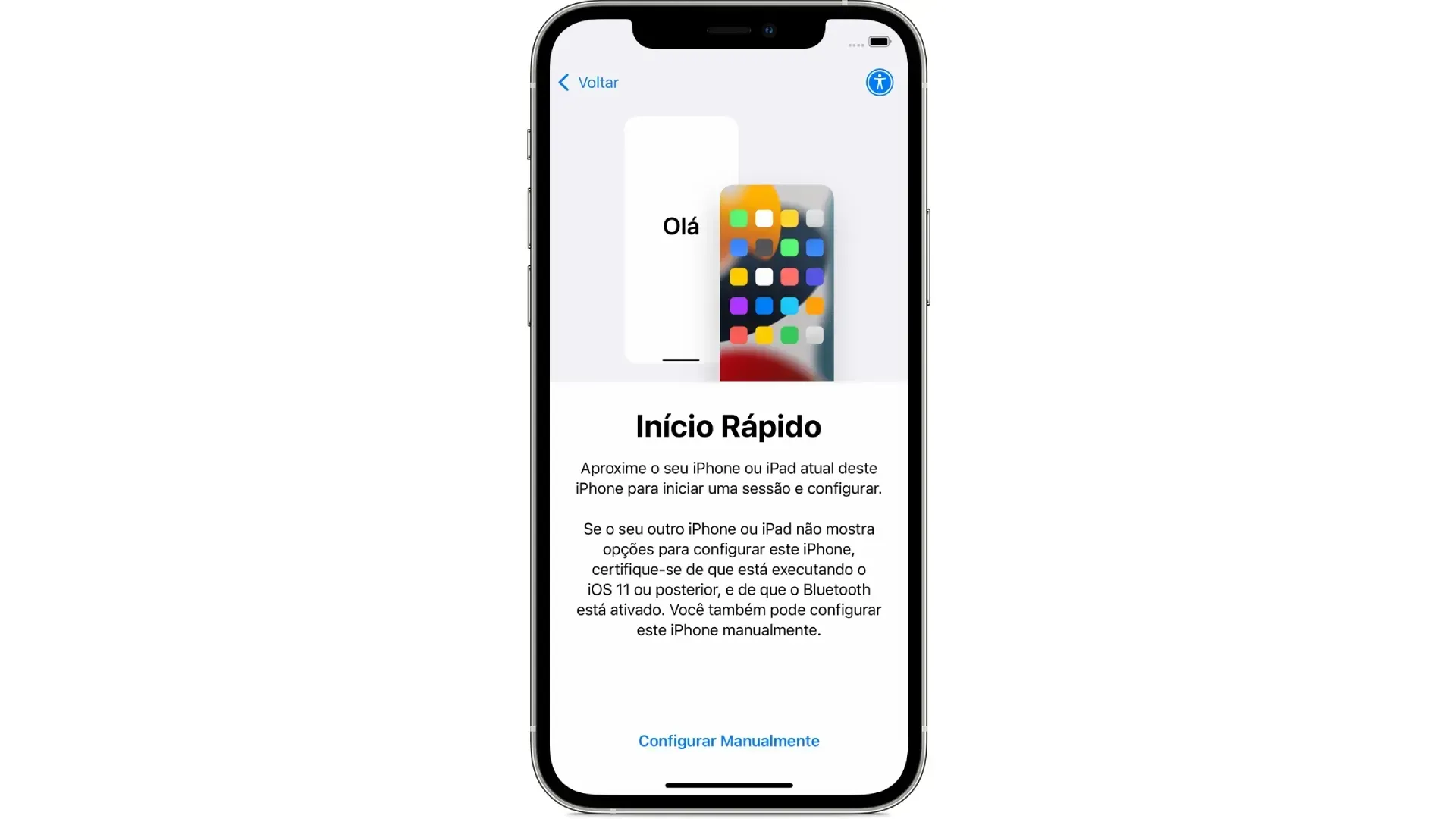
Como passar as fotos do meu iPhone antigo para o novo?
Para passar todas as fotos do seu iPhone antigo para o novo, basta ativar a sincronização de fotos pelo iCloud. Se todas as fotos estiverem sincronizadas, basta entrar com a sua conta iCloud no celular novo, e todas as fotos serão transferidas. Lembre-se que o iCloud tem apenas 5Gb disponíveis no plano básico, então confira se o seu armazenamento não está lotado.
- Quer trocar de telefone? Veja se o iPhone 14 vale a pena!
- Descubra o que fazer se seu iPhone estiver travando!
Como migrar dados do Android para iPhone
Agora se você quer saber como migrar dados do Android para iPhone, você vai precisar seguir os passos abaixo. Lembre-se de manter o Android conectado ao Wi-Fi e os dois modelos conectados a fonte de alimentação.
- Passo 1: Para começar, vá em seu novo iPhone e clique em ‘Aplicativos e Dados’. Feito isso, vá até ‘Migrar Dados do Android’.
- Passo 2: Já em seu antigo Android, abra o app ‘Migrar para iOS’. Baixe na loja da Play Store ou, se preferir, escaneie o QR Code da tela do novo iPhone.
- Passo 3: No seu novo iPhone, quando ver a tela ‘Migrar do Android’ clique em ‘Continuar’. Agora aguarde até que um código de seis ou dez dígitos apareça.
- Passo 4: Digite o código em seu Android.
- Passo 5: O seu iOS vai criar uma rede Wi-Fi temporária. Assim que solicitado, clique em ‘Conectar’ para acessar essa rede no seu Android. Depois aguarde até que a tela ‘Transferir Dados’ apareça.
- Passo 6: Em seu Android, escolha tudo que deseja transferir para o novo dispositivo iOS e depois clique em ‘Continuar’. Aguarde sem mexer nos dispositivos, até que a barra de progresso do iOS esteja concluída (mesmo que o Android indique que o processo foi concluído).
- Passo 7: Depois que a barra de progresso estiver completa no iPhone, clique em ‘OK’ no Android. Depois clique em ‘Continuar’ no iOS e siga as etapas para concluir a migração dos dados.
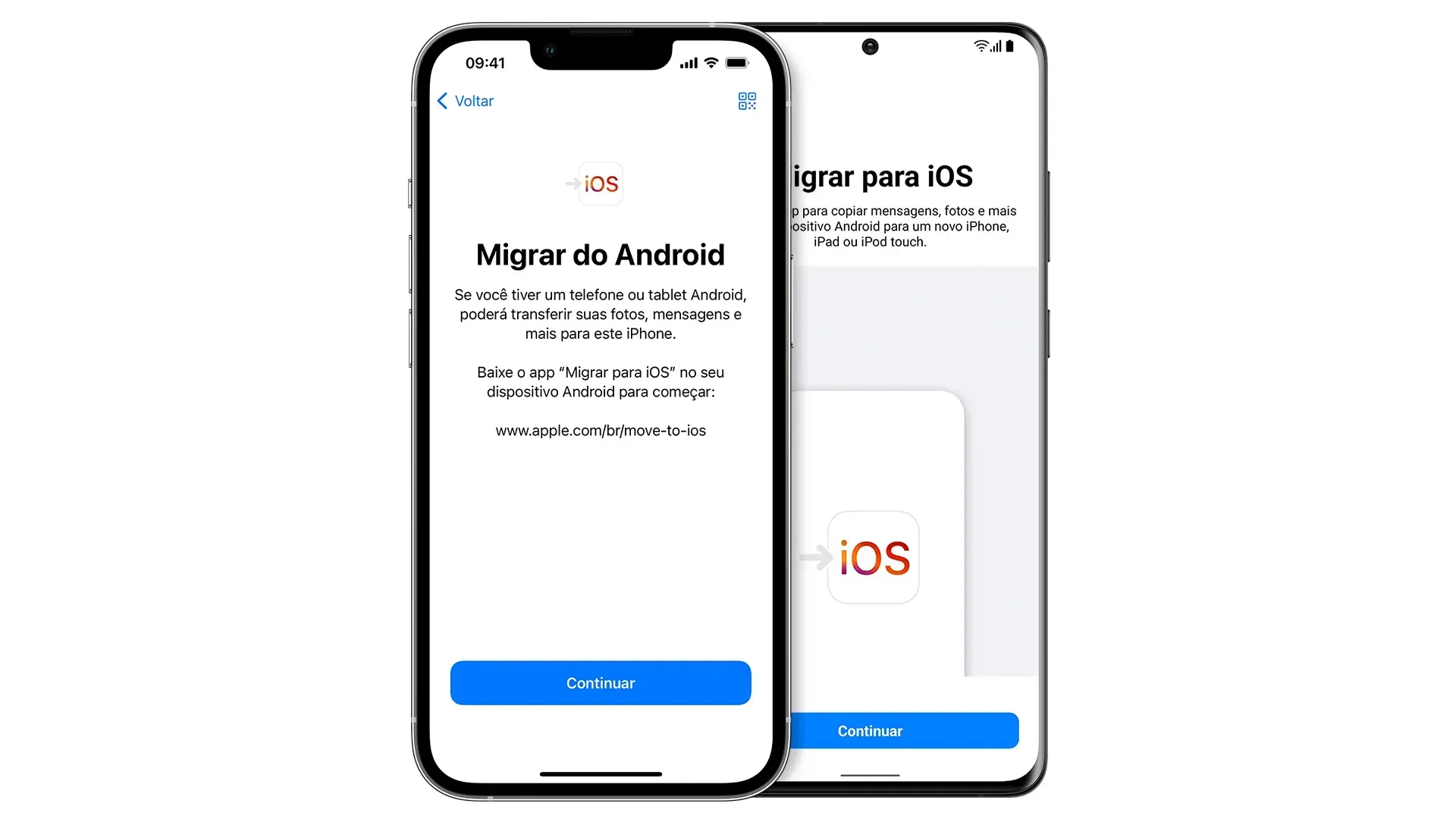
O que será que é melhor: Android ou iPhone? Veja a opinião dos nossos especialistas!
Como migrar dados do Android para outro Android
Agora se o que você busca é saber como migrar dados do Android para outro, siga o passo a passo. Mas não esqueça de carregar os dois dispositivos, desbloquear os antigos e o backup dos dados.
- Passo 1: Ligue o seu novo celular Android.
- Passo 2: Clique em ‘Iniciar’. Caso a opção não apareça, pode copiar seus dados manualmente.
- Passo 3: Assim que solicitado, conecte-se a uma rede Wi-Fi.
- Passo 4: Escolha copiar os aplicativos e dados do celular antigo.
- Passo 5: Caso tenha um cabo para conectar os dispositivos, siga as instruções que aparecem na tela.
- Passo 6: Se você não tem um cabo, clique em ‘Está sem o cabo?’ e depois em ‘Ok’.
- Passo 7: Selecione a opção ‘Um backup de um smartphone Android’ e siga as instruções exibidas na tela.
Como saber o IMEI do celular? Saiba como descobrir o número do seu smartphone.
Como transferir dados do iPhone para Android

Por último, vamos te ensinar também como transferir dados do iPhone para Android. Siga o passo a passo sem esquecer de manter os dois celulares carregados!
- Passo 1: Ligue o novo dispositivo e clique em ‘Iniciar’.
- Passo 2: Assim que for solicitado, se conecte a uma rede Wi-Fi.
- Passo 3: Escolha copiar os aplicativos e dados do celular antigo.
- Passo 4: Se você tiver um cabo para conectar os celulares, siga as instruções exibidas na tela. Já se não tiver, siga os próximos passos.
- Passo 5: Clique em ‘Está sem o cabo?’ e depois em ‘Ok’.
- Passo 6: Agora selecione ‘Está usando um iPhone?’.
- Passo 7: Para migrar seus dados do iPhone para o Android siga as instruções exibidas na tela.
- Passo 8: Confira suas mensagens de texto, fotos e vídeos. Para conferir as mensagens de texto, antes de tirar o chip do iPhone, vá até ‘Ajustes > Mensagens’ e desative o iMessage.
Como passar as fotos do meu iPhone antigo para um celular Android?
Para transferir suas fotos do iCloud para o Google Fotos faça login com seu ID Apple (privacy.apple.com), depois clique em ‘Solicitar a transferência de uma cópia dos seus dados’, faça login com sua Conta Google para iniciar a transferência e conclua a solicitação seguindo as etapas da tela.
Qual app para transferir dados do Android para Android?
Se você vai transferir dados para um celular Samsung, o melhor app para isso é o ‘Smart Switch’. Se você vai transferir os dados para um novo celular Xiaomi, use o ‘Mi Mover’, também bastante efetivo. Se você comprou um celular Realme, o Clone Phone é uma ótima escolha, pois ele transmite dados de celulares Oppo, Realme, OnePlus, iPhone e outros Androids.
Como transferir dados usando o Smart Switch?
Para quem busca como transferir dados de um celular para outro, o app Smart Switch é uma boa alternativa. Caso você use Samsung e tenha comprado outro celular da sul-coreana, pelo aplicativo é possível realizar a transferência sem grandes dificuldades.
Veja o passo a passo antes de baixar o app e realizar o procedimento:
- Passo 1: Baixe e instale o app 'Smart Switch' nos dois celulares.
- Passo 2: Ao abrir o aplicativo no celular antigo, aparecerá uma tela com o botão 'Enviar dados' e 'Receber dados'. Clique na opção de enviar e inicie o processo.
- Passo 3: O app indicará duas conexões, via Wi-Fi ou por cabo. Escolha a melhor opção para a transferência de dados.
- Passo 4: Abra o app no celular novo e clique em 'Receber dados' para ser feita a transferência.
- Passo 5: Aguardo o processo de envio e recebimento e confira se ocorreu tudo certo.
Como transferir dados usando o Mi Mover (Oppo, Xiaomi e Vivo)
No celular novo:
- Abra o app Mi Mover.
- Toque em “Sou o destinatário” para gerar um QR Code.
No celular antigo:
- Abra o Mi Mover.
- Selecione “Sou o remetente” e escaneie o QR Code gerado.
- Escolha os dados a serem enviados e aguarde a transferência.
Como transferir dados usando o Clone Phone (Realme)
No celular novo:
- Abra o app Clone Phone.
- Escolha “Este é o novo dispositivo”.
- Selecione se o aparelho antigo é Oppo/Realme/OnePlus, Android ou iPhone.
No celular antigo:
- Use o Clone Phone para escanear o QR Code gerado no celular novo e iniciar a transferência de dados.
Já viu quais os celulares com melhor custo-benefício de 2024? Confira já!
Como transferir dados do WhatsApp de um celular para outro

Como um bônus, vamos ensinar para você também como transferir dados do WhatsApp de um celular para outro. Os smartphones podem ser Android para Android, iPhone para iPhone e de Android para iPhone.
Transferir dados do WhatsApp de Android para Android
Para começar, abra o seu WhatsApp no celular antigo e clique no menu de opções. Vá até: ‘Configurações > Conversas’ e clique em ‘Backup de conversas’. Depois clique em ‘Fazer backup’, que seus arquivos serão salvos no Google Drive.
Desinstale seu WhatsApp no celular antigo. Já em seu celular novo, instale o WhatsApp e siga as etapas que aparecerão na tela para a sua instalação. No final, quando aparecer a pergunta se você quer fazer uma restauração de backup, clique em ‘Restaurar’ para recuperar seus dados.
- Suspeita de algo estranho no smartphone? Saiba se o seu celular foi clonado.
- Quer proteger suas conversas? Descubra como colocar senha no WhatsApp!
Transferir dados do WhatsApp de iPhone para iPhone
No iPhone antigo clique em ‘Ajustes > Conversas > Backup de conversas’. Se quiser salvar seus vídeos no backup, ative ‘Incluir vídeos’. Depois clique em ‘Fazer backup agora’ e o processo ser concluído. Desinstale o aplicativo.
Já no seu novo iPhone, baixe o app do WhatsApp, siga os passos da instalação e quando aparecer uma mensagem na tela perguntando se quer restaurar algum backup, clique em ‘Restaurar’. Aguarde até o final do processo, que assim você terá todas as suas mensagens e arquivos no novo smartphone.
- Seu celular está lento e travando? Descubra o que está acontecendo e como resolver.
- Aprenda a colocar uma mensagem automática no WhatsApp com o nosso tutorial!
Transferência de arquivos do WhatsApp do Android para iPhone
Para transferir os dados do WhatsApp de um telefone Android para iPhone, os dois devem estar conectados a mesma rede Wi-Fi e a uma fonte de energia.
Lembre-se que você precisa ter pelo menos o Androd 5 e, no iPhone, pelo menos o iOS 15.5. A versão do WhatsApp precisa ser a 2.22.7.74 ou superior (Android) e 2.22.10.70 ou superior (iPhone).
Agora é só seguir o passo a passo:
- Passo 1: No Android, abra o app ‘Migrar para iOS’ e siga as instruções na tela. Será exibido um código no iPhone que deve ser digitado no Android.
- Passo 2: Clique em 'Continuar' e vá seguindo as instruções. Na tela 'Transferir dados' escolha 'WhatsApp'.
- Passo 3: Em seu Android, clique em 'Iniciar' e aguarde enquanto o app prepara os dados a serem transferidos. Quando estiverem prontos, a conta do mensageiro será desconectada do Android.
- Passo 4: Agora clique em 'Avançar' para voltar ao app 'Migrar para iOS' e em seguida clique em 'Continuar' para que seus dados sejam transferidos do Android para o iPhone.
- Passo 5: Instale o WhatsApp em seu iPhone e acesse sua conta usando o mesmo número já utilizado no Android.
- Passo 6: Clique em 'Iniciar’ e aguarde até o processo ser concluído.
Lembrando que as chamadas e o nome de exibição não são transferidos. Apenas a foto do perfil, conversas individuais e em grupo, histórico de conversas, arquivos de mídia e configurações.
Usa muito o celular a noite? Conheça o filtro azul e veja para que serve.
Transferir os dados do WhatsApp do iPhone para o Android
Já para transferir os dados do iPhone para o Android existe uma ferramenta nativa. Mas você vai precisar de um cabo USB-C com uma ponta Lightning. Esse cabo vem com todos os iPhones nos últimos anos.
Para fazer a transferência é só seguir o passo a passo:
- Passo 1: No seu iPhone, abra o WhatsApp.
- Passo 2: Agora vá até 'Configurações' e depois clique em 'Conversas'.
- Passo 3: Selecione 'Transferir conversas para o Android'.
- Passo 4: Neste ponto clique em 'Iniciar'. Aguarde e em seguida conecte o cabo.
- Passo 5: Após o WhatsApp detectar que está realizando a transferência dos dados do iOS para o Android, é só seguir os próximos passos em seu novo dispositivo.
Se você ainda não comprou seu celular novo e estava apenas buscando a informação sobre a transferência de dados, vale conferir nossas indicações de aparelhos para comprar em 2024!
Confira a nossa lista com os melhores celulares do momento! Lá você vai ter muitas opções para escolher. Separamos algumas boas ofertas de celular, de diferentes categorias, que com certeza vão te agradar. Tem celular de entrada, intermediário e também tops de linha. Confira a seguir:
Ferramentas do Buscapé
Você já conhece as ferramentas que temos para te ajudar a fazer a melhor compra? Agora que já sabe como transferir dados de um celular para outro, conheça nossas dicas para economizar. Com o Cashback Buscapé você recebe parte do dinheiro gasto em produtos selecionados.
O Histórico de Preços do Buscapé, que te possibilita ver qual foi o valor mais vantajoso de um produto nos últimos 40 dias ou em um recorte dos últimos seis meses. Além dele, você pode criar um Alerta de Preço e ser notificado quando um produto chegar no patamar ou no valor que quer pagar. Abaixo, você confere mais sobre esses serviços!


